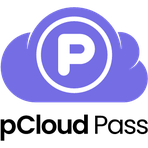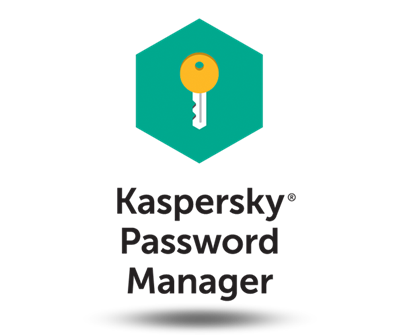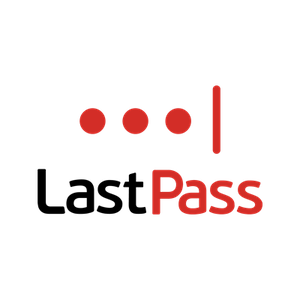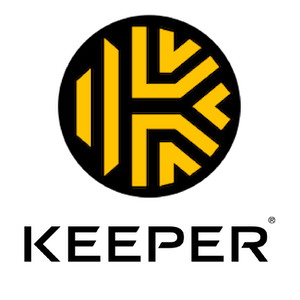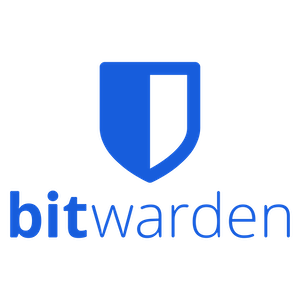I Migliori Password Manager per Chrome del 2025
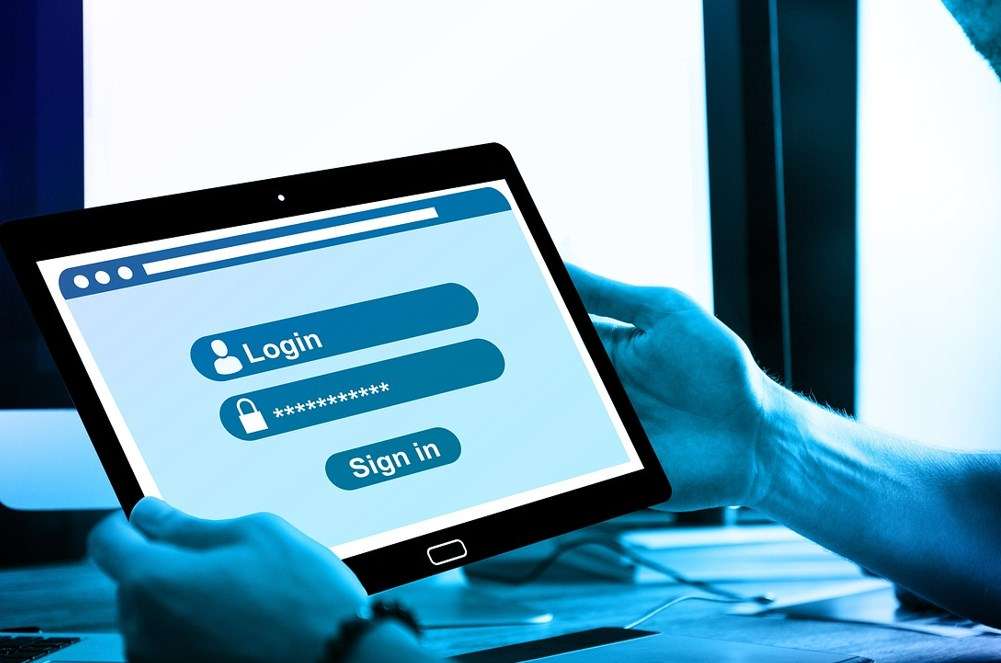
Se da una parte il browser Google Chrome ha un gestore di password integrato molto comodo, dall’altra è altrettanto vero che la gestione delle password salvate direttamente su Chrome non rappresenta la migliore scelta in tutti gli scenari.
Il password manager integrato in Google Chrome, infatti, funziona solo con un account Google e con i prodotti Google, e non dispone di sistemi di sicurezza aggiuntivi e nemmeno di altre funzionalità interessanti presenti invece sui password manager più famosi sul mercato.
Nella guida che segue è possibile scoprire quali sono i migliori password manager per Google Chrome, selezionati accuratamente per fornire la massima sicurezza nella conservazione delle credenziali d’accesso, e dotati di funzionalità aggiuntive in grado di fare la differenza ogni volta che si salva una password e la si riutilizza su un altro dispositivo o su un altro browser.
I migliori password manager per Chrome
Tutti i password manager consigliati di seguito sono perfettamente compatibili con Google Chrome, presentando una comoda estensione installabile sul browser. Oltre all’estensione è possibile scaricare anche l’app dedicata sul dispositivo in uso, così da poter accedere alle password anche fuori da Chrome.
- Disponibile versione free
- Crittografia XChaCha20
- Autenticazione a 2 fattori
- Importa ed esporta password
- Rileva password deboli
- Garanzia rimborso 30 giorni
- Windows
- Linux
- Mac
- Android
- Chrome OS
- iOS
- Disponibile versione free
- Crittografia AES-256
- Dispositivi attivi illimitati
- Generatore password
- Categorizzazione con i tag
- Windows
- Mac
- Android
- Chrome OS
- iOS
- Disponibile versione free
- Crittografia AES-256
- Generatore di password
- Zero Knowledge Protocol
- Windows
- Mac
- Android
- Chrome OS
- iOS
- Disponibile versione free
- Crittografia AES-256
- 1 GB spazio di archiviazione
- Monitoraggio del dark web
- Windows
- Linux
- Mac
- Android
- Chrome OS
- iOS
- Prova gratuita 14 giorni
- Certificazione SOC II Type 2
- 1GB cloud storage
- Crittografia AES-256
- Windows
- Linux
- Mac
- Android
- Chrome OS
- iOS
- Prova gratuita 30 giorni
- Crittografia AES-256
- zero-knowledge e zero-trust
- BreachWatch monitoraggio dark web
- Assistenza Clienti 24/7
- Windows
- Linux
- Mac
- Android
- Chrome OS
- iOS
- Disponibile versione free
- Crittografia AES-256
- Dark Web Monitoring
- Zero Knowledge Protocol
- Windows
- Mac
- Android
- Chrome OS
- iOS
- Disponibile versione free
- Autenticazione a 2 fattori
- 1GB cloud storage
- Open source
- Zero Knowledge Protocol
- Windows
- Linux
- Mac
- Android
- Chrome OS
- iOS
pCloud Pass
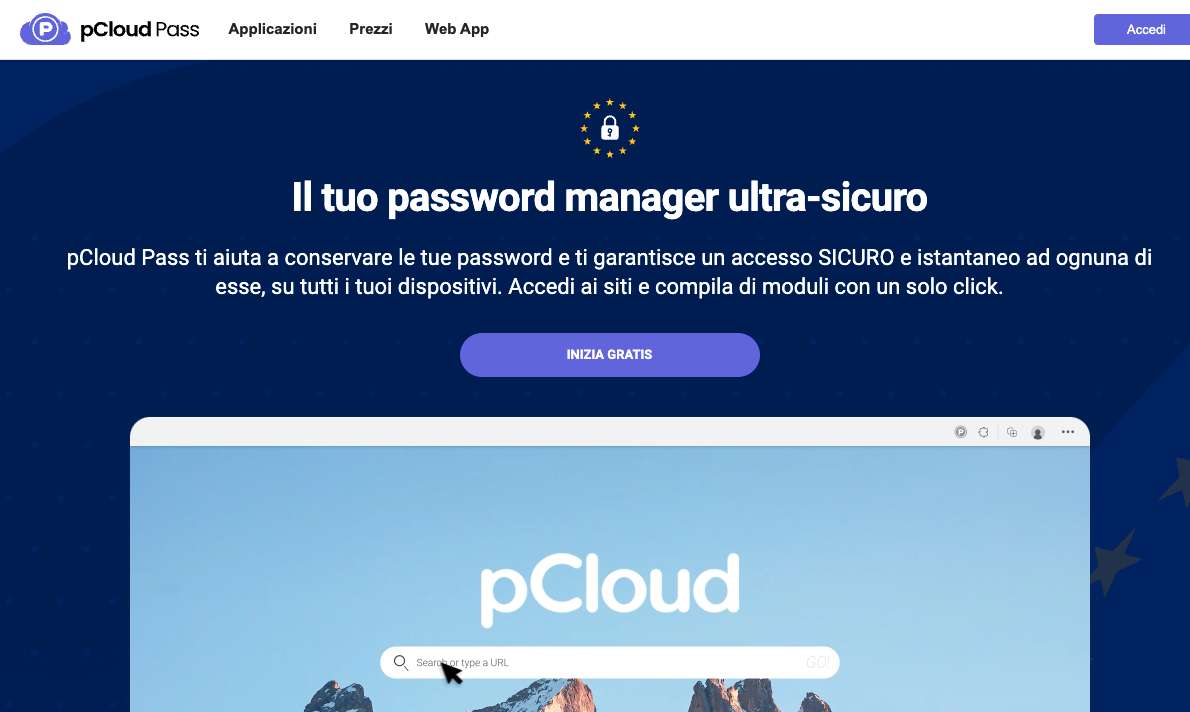
Il primo password manager che è possibile provare su Chrome per salvare in completa sicurezza tutte le proprie password è pCloud Pass, fornito dal famoso servizio omonimo, con cui condivide molti dei protocolli di sicurezza.
Con pCloud Pass è possibile salvare le password d’accesso a siti e app con un semplice tocco sullo schermo, e utilizzare la compilazione automatica per accedere rapidamente a tutti i servizi. L’app permette di salvare anche i dettagli della carta di credito (con un livello di sicurezza aggiuntivo), di generare nuove password personalizzate e di fornire la condivisione sicura delle chiavi, così da poter condividere in totale sicurezza le password senza correre il rischio di perdere l’accesso (grazie alla configurazione dei livelli d’accesso).
L’archivio delle password è protetto da una master password affiancata dall’autenticazione a due fattori (2FA) e dallo sblocco biometrico (sulle app mobile e sui PC compatibili con Windows Hello).
Oltre a queste funzioni c’è anche un avanzato sistema di recupero password, un sistema per importare le chiavi già presenti su Google Chrome o salvate su altri password manager, un blocco automatico dell’archivio (per evitare che qualcuno possa visualizzare le password), una lista dei contatti e un sistema di categorizzazione delle password tramite tag.
pCloud Pass è utilizzabile gratuitamente con alcuni limiti (1 solo dispositivo e una sola condivisione sicura); per sbloccare tutte le funzionalità e usarlo senza limiti è possibile sottoscrivere l’abbonamento a pCloud Pass Premium al costo di 29€ all’anno o 149€ per l’abbonamento a vita, con la possibilità di scegliere anche abbonamenti annuali o a vita per tutti i membri della famiglia.
- Condivisione sicura delle password
- Salvataggio credenziali e carte di credito
- Sistemi di sicurezza efficaci
- Abbonamenti a vita
- Versione gratuita utilizzabile su un solo dispositivo
NordPass
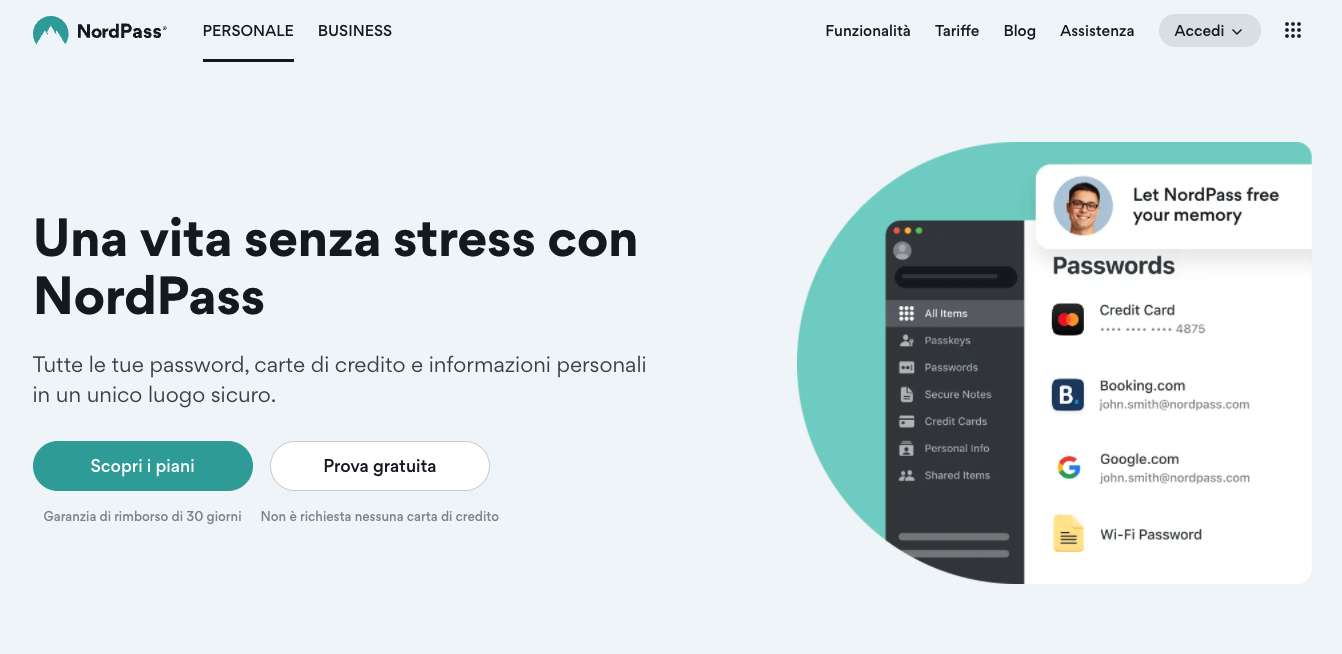
Un password manager per Google Chrome adattabile sia all’ambito domestico che al business è NordPass, basato sul famoso servizio NordVPN (di cui condivide i sistemi di sicurezza e di cifratura che tanto successo hanno avuto per la protezione delle connessioni private).
NordPass è un ottimo gestore di password tutto in uno grazie alla presenza del sistema di compilazione automatica, al sistema di condivisione password sicura e al monitor delle password e degli account compromessi. Lato sicurezza è possibile beneficiare dell’autenticazione a due fattori, del salvataggio sicuro delle carte di credito e di un ambiente cifrato con un algoritmo di livello militare.
NordPass è utilizzabile gratuitamente da un solo utente, senza nessuna funzione avanzata attiva; se si è interessati alla versione basic è possibile sottoscrivere l’abbonamento a partire da 1,79€ al mese (su abbonamento biennale), mentre chi è interessato alla versione business l’abbonamento parte da 3,59€ per utente al mese (con prova gratuita di 30 giorni).
- Dashboard di sicurezza password
- Salvataggio credenziali e carte di credito
- Generatore password personalizzato
- Cifratura di livello militare
- Versione gratuita utilizzabile da un solo utente
1Password

Altro valido password manager che è possibile integrare in Google Chrome è 1Password, un punto di riferimento se si cerca un gestore completo sotto tutti i punti di vista.
Con 1Password è possibile salvare automaticamente tutte le password presenti su Chrome e quelle inserite sui vari siti a cui si accede, categorizzandole in base al tipo di sito su cui si agisce. Il servizio fornisce un sistema di condivisione delle password efficace e sicuro, offre un sistema di monitoraggio delle chiavi violate o troppo semplici (consigliando quando cambiarle) ed è affiancato da altre funzioni molto interessanti come la crittografia end-to-end, l’autenticazione a due fattori, il riempimento automatico, il blocco dell’archivio automatico, lo sblocco biometrico e 1 GB di archiviazione sicura.
1Password può essere provato gratuitamente per 14 giorni, dopo è necessario scegliere uno degli abbonamenti disponibili a partire da 2,99 dollari al mese (su abbonamento annuale).
- Crittografia end-to-end
- 1 GB di archiviazione sicura
- Condivisione sicura delle password
- Salvataggio credenziali e carte di credito
- Solo 14 giorni di prova gratuita, poi si paga
LastPass
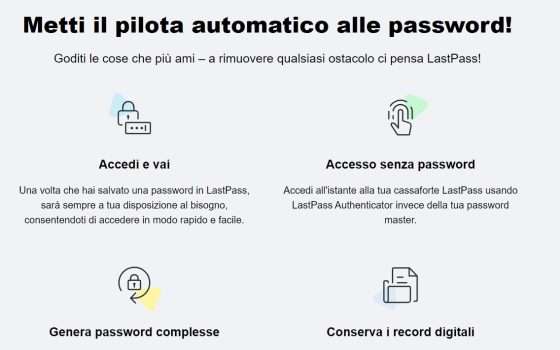
Tra i password manager più famosi c’è LastPass, per molti utenti diventato il primo vero gestore di password integrato sui dispositivi e sui browser.
LastPass presenta tutte le funzioni che ci si può aspettare da un prodotto della sua categoria: l’estensione per Chrome salva automaticamente le password e compila da solo i campi d’accesso, blocca automaticamente l’accesso alle password alla chiusura del browser o dopo un periodo di inattività, genera password sicure e personalizzabili durante l’iscrizione a un servizio e permette di configurare vari sistemi d’autenticazione a due fattori, inclusa l’app TOTP personalizzata (chiamata LastPass Authenticator).
LastPass è utilizzabile gratuitamente senza limiti su un solo dispositivo, ma è possibile sbloccare l’utilizzo su tutti i dispositivi preferiti con l’abbonamento a 2,90€ al mese (su abbonamento annuale), con l’aggiunta di un periodo di prova gratuito di 30 giorni.
- App TOTP personalizzata
- Condivisione sicura delle password
- Salvataggio credenziali e carte di credito
- Versione gratuita utilizzabile su un solo dispositivo
Norton Password Manager
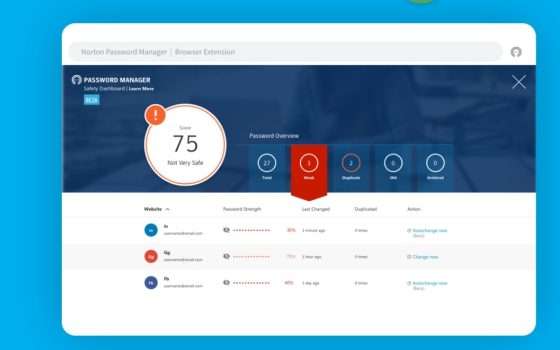
Sempre rimanendo in tema di aziende antivirus che realizzano password manager, degno di nota è anche Norton Password Manager, sviluppato dalla famosa azienda produttrice dell’antivirus Norton.
Questo password manager per Google Chrome permette di salvare e gestire le password dei siti e delle app, sfruttando un ottimo sistema di riempimento automatico che facilita l’accesso a tutti i servizi preferiti. Anche in questo caso si dispone di una dashboard di sicurezza per verificare l’integrità di tutte le password, con segnalazione delle chiavi o degli account compromessi.
Norton Password Manager è disponibile gratuitamente su qualsiasi dispositivo mobile o PC ed è integrato anche all’interno delle suite di sicurezza Norton 360.
- Totalmente gratuita
- Dashboard di sicurezza password
- Salvataggio credenziali e carte di credito
- Generatore password personalizzato
- App lenta su PC
Kaspersky Password Manager
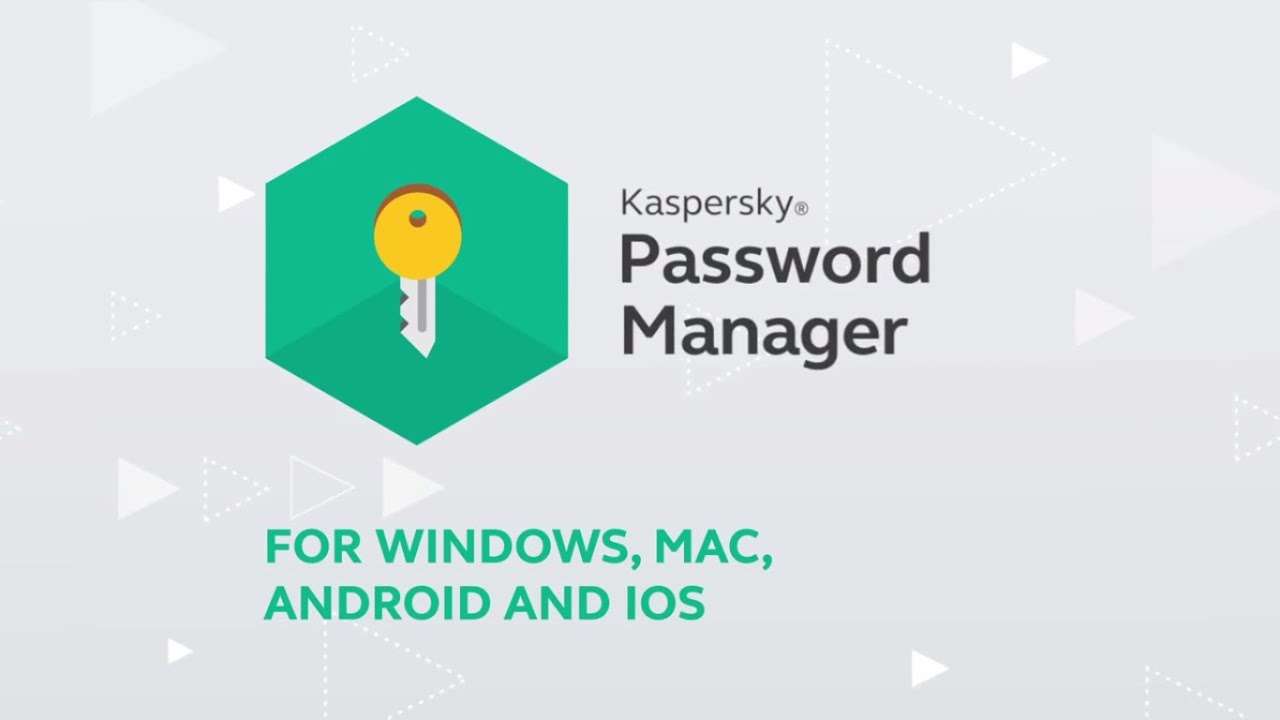
Un’altra azienda per la sicurezza informatica che fornisce (anche) password manager per il browser Google Chrome è Kaspersky, con il Kaspersky Password Manager.
Con questo strumento è possibile beneficiare fin da subito di un sistema rapido e sicuro per salvare le password dai siti e dalle app, con anche un sistema di compilazione automatica basato sulle esigenze dell’utente. La condivisione delle password è altrettanto semplice, così come la compilazione di carte di credito e indirizzi di spedizione.
Con l’estensione è possibile beneficiare di un alto livello di sicurezza grazie all’autenticazione a due fattori e alla crittografia di livello militare. Kaspersky Password Manager è incluso negli abbonamenti Kaspersky Plus, ma è possibile ottenerlo anche come password manager separato con l’abbonamento a 13,99€ all’anno (per un utente).
- Generatore password personalizzato
- Condivisione sicura delle password
- Salvataggio credenziali e carte di credito
- Disponibile solo a pagamento
Keeper
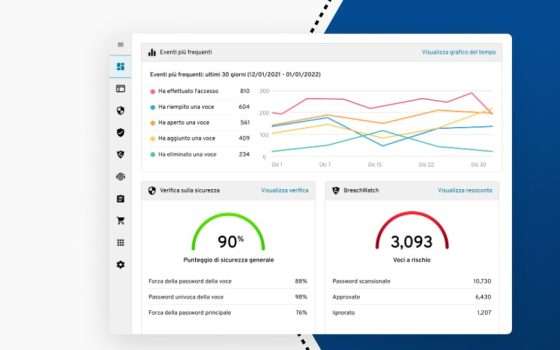
Il password manager ideale per chi vuole tenere tutto sotto controllo è Keeper, un gestore di password perfetto per gestire più account e dispositivi insieme senza rischi.
Con Keeper si può beneficiare infatti del controllo degli accessi in base al ruolo (RBAC), con la possibilità di fornire l’accesso con privilegi minimi e controllare tutte le attività degli utenti da ogni posizione e su ogni dispositivo; viene quindi facile immaginare che sia utilizzato soprattutto in ambienti business, ma può essere facilmente adattato anche a scenari famigliari.
Oltre all’avanzato sistema di gestione delle password e degli accessi, Keeper fornisce l’autenticazione a due fattori, un sistema di cifratura end-to-end a zero conoscenza, un sistema di monitoraggio del dark web, l’accesso remoto all’infrastruttura e il riempimento automatico di ogni campo.
Keeper è disponibile in abbonamento a partire da 3,56€ al mese (su abbonamento annuale) per usi domestici; per gli utenti business, invece, il prezzo parte da 2€ per utente al mese (su abbonamento annuale). Keeper può esser provato gratuitamente su un singolo dispositivo ed è possibile anche beneficiare di 30 giorni di prova gratuita della versione completa.
- Crittografia end-to-end
- Dashboard di sicurezza password
- Gestione dei permessi d'accesso
- Controllo degli accessi in base al ruolo
- Versione gratuita utilizzabile su un solo dispositivo
Avira Password Manager
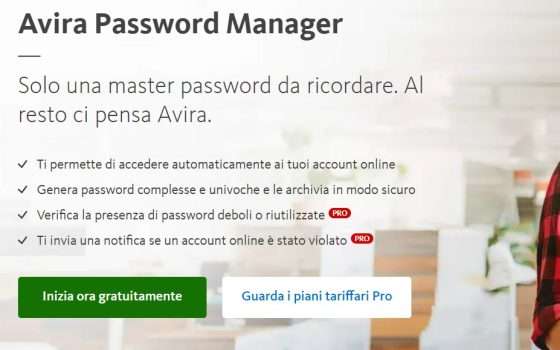
Molti sistemi antivirus per PC integrano ora un gestore di password all’interno delle loro suite; questi gestori possono essere utilizzati anche in maniera indipendente, senza dover per forza usare il sistema di sicurezza offerto dall’azienda.
È il caso per esempio di Avira Password Manager, il quale fornisce un valido gestore delle password che permette di accedere automaticamente ai propri account online, generare password complesse e uniche, conservare tutte le password in un ambiente cifrato e sicuro grazie alla presenza dell’autenticazione a due fattori e al sistema di recupero avanzato delle password.
Nella versione Pro del servizio è possibile beneficiare anche del monitor delle password deboli o compromesse e del sistema di notifiche sugli account compromessi. Avira è utilizzabile gratuitamente, ma chi necessita anche delle funzioni Pro può sottoscrivere un abbonamento a partire da 2,49 € al mese.
- Generatore password personalizzato
- Condivisione sicura delle password
- Salvataggio credenziali e carte di credito
- Monitoraggio password e account compromessi solo a pagamento
Dashlane
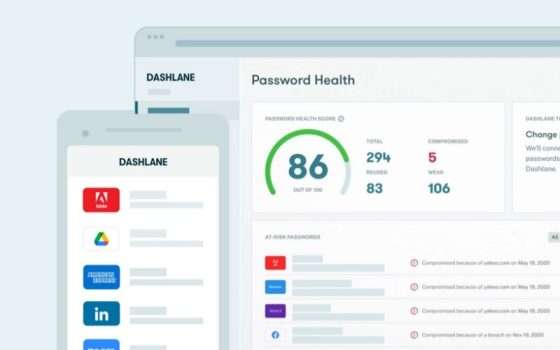
Come password manager per Google Chrome è possibile utilizzare anche un servizio come Dashlane, strutturato per funzionare a livello aziendale, ma utilizzabile senza problemi anche in ambito domestico.
L’estensione di Dashlane si integra alla grande in Google Chrome, ed è in grado di salvare automaticamente tutte le password presenti nel browser o inserite in quel momento, facilitando il successivo accesso su altri dispositivi o su altri browser. Dashlane offre una dashboard di sicurezza con un’analisi attenta di tutte le password presenti, mostrando chiaramente le password compromesse o quelle troppo semplici da cambiare.
Anche su questo servizio è possibile sfruttare la condivisione delle password sicura e l’autenticazione a due fattori, un sistema di crittografia per dati finanziari e per dati medici, la crittografia end-to-end e app mobile rilasciate sotto licenza open source.
Dashlane è utilizzabile gratuitamente su un solo dispositivo, ma è possibile sbloccare le funzioni avanzate con un abbonamento a partire da 2,75€ al mese (per l’abbonamento annuale).
- Crittografia end-to-end
- App mobile open source
- Dashboard di sicurezza password
- Versione gratuita utilizzabile su un solo dispositivo
Bitwarden

Altra app molto nota per salvare le password del browser e delle app è Bitwarden. L’app è famosa in particolare per essere totalmente gratuita e open source, permettendo quindi di salvare le password su qualsiasi dispositivo senza limiti di tempo o di device associabili.
L’archivio di Bitwarden fornisce molte funzioni avanzate, come l’autenticazione a due fattori, l’accesso tramite biometrica (da mobile o sui PC con Windows Hello), una comoda estensione per Chrome che si blocca non appena si esce dal browser e un sistema di tag automatico delle password salvate, senza dimenticare il sistema che avvisa delle password più deboli o compromesse.
Per ottenere l’accesso di emergenza, per sbloccare l’autenticazione a due fattori avanzata e per poter gestire gli TOTP direttamente dall’app è necessario pagare l’abbonamento a meno di 10 dollari all’anno.
- Numero di dispositivi illimitati
- Generatore password personalizzato
- Condivisione sicura delle password
- Salvataggio credenziali e carte di credito
- Funzioni di sicurezza avanzate solo a pagamento
Come scegliere un gestore password su Chrome
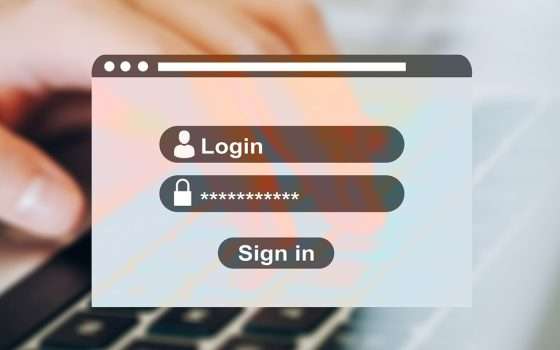
Per poter scegliere il miglior password manager da integrare in Chrome è necessario analizzare nel dettaglio una serie di caratteristiche, visto che tramite questo strumento, di fatto, tutte le password (e di conseguenza le vite digitali) degli utenti vengono affidate a un servizio esterno di cui ci si deve assolutamente fidare.
Sicurezza
Lato sicurezza non devono esserci dubbi: un buon password manager deve supportare l’autenticazione a due fattori, meglio se gestita tramite un’app proprietaria o tramite app TOTP di assoluta affidabilità. Occorre evitare, dove possibile, l’uso degli SMS per i codici temporanei, visto che anche gli SMS sono a rischio (per via degli attacchi di SIM Swapping).
Non deve mancare la cifratura dello spazio dove sono salvate le password e la cifratura delle connessioni, meglio ancora se basati sulla crittografia end-to-end (dove solo l’utente può vedere quello che salva). Se il recupero della password dimenticata è difficile vuol dire che si è davanti a un buon servizio, visto che anche l’utente stesso rischia di andare “in difficoltà” se dimentica la master password (scenario che conviene sempre evitare).
Funzioni aggiuntive
Tra le funzioni aggiuntive più richieste spicca la dashboard di sicurezza, che mostra chiaramente le password deboli, quelle compromesse o gli account che sono finiti sotto attacchi hacker noti. Questa funzione è spesso disponibile a pagamento, ma alcuni servizi effettuano il controllo anche gratis.
A questa funzione è possibile affiancare il sistema di condivisione delle password, per poterle condividere in sicurezza con amici, colleghi e parenti, il salvataggio delle carte di credito, delle informazioni personali e degli indirizzi di spedizione e il generatore di password personalizzato, in grado di generare automaticamente password complesse basate sui parametri che si indicano (numero di caratteri, presenza o meno di numeri e simboli etc.).
Velocità
La velocità d’accesso dipende anche da livello di sicurezza utilizzato dal servizio scelto. Tutti i servizi citati sono molto veloci nell’aprire l’archivio dopo aver inserito la master password, ma i servizi che presentano crittografia end-to-end potrebbero mostrare qualche “tentennamento” per via del processo di decifratura necessario per sbloccare l’accesso all’archivio.
In generale, quindi, tutti i servizi sono molto veloci nel salvare le password e nell’offrire i campi di inserimento precompilati secondo le credenziali salvate, oltre a generare velocemente nuove password pronte all’uso.
Usabilità
Per l’usabilità è molto importante verificare la presenza dello sblocco biometrico: non c’è niente di più fastidioso nel dover inserire una master password ogni volta che il gestore password si blocca per sicurezza. Appoggiando semplicemente il dito sul lettore di impronte o avvicinando il volto al telefono (Face ID) l’archivio password diventerà subito accessibile, velocizzando l’inserimento delle password salvate.
Su PC è possibile migliorare l’usabilità di tutti i gestori di password optando per un lettore di impronte USB, una webcam con supporto a Windows Hello o acquistando un portatile con questi dispositivi già integrati. In alternativa, è possibile usare anche lo sblocco con il PIN, meno sicuro ma sicuramente più comodo della password principale.
Prezzo
Molti gestori di password compatibili con Chrome sono disponibili gratuitamente per l’utilizzo su un solo dispositivo. Tra quelli analizzati in questa guida, solo Norton Password Manager e Bitwarden forniscono il servizio gratuitamente su tutti i dispositivi, mentre gli altri presentano delle limitazioni più o meno marcate.
Tra tutti i servizi a pagamento spicca sicuramente pCloud, che fornisce abbonamenti mensili o annuali, e permette anche di pagare in un’unica soluzione per un abbonamento valido a vita.
Conclusioni
Allo stato attuale delle cose conviene abbandonare il password manager integrato all’interno del browser Google Chrome, vista la sua semplicità e il suo basso livello di sicurezza (basta aprire il browser per vedere tutte le password salvate e utilizzarle).
Per sostituirlo è possibile utilizzare uno degli ottimi password manager alternativi per Chrome, come quelli visti in questa guida: tutti si integrano alla grande in Chrome tramite una semplice estensione, e forniscono un sistema di compilazione delle password efficace e sicuro, grazie all’utilizzo della master password e dell’autenticazione a due fattori (da effettuare solo al primo accesso).
Se si chiude il browser e il PC non si dovrà temere che qualcuno usi le proprie password, visto che gli archivi si bloccheranno subito dopo l’evento, lasciando l’accesso solo a chi conosce la password principale o supera il controllo biometrico.
Chi invece teme di usare sempre le stesse password sui siti importanti non deve più preoccuparsi, visto che i gestori password affidabili forniscono dei generatori di password personalizzabili secondo le varie esigenze.